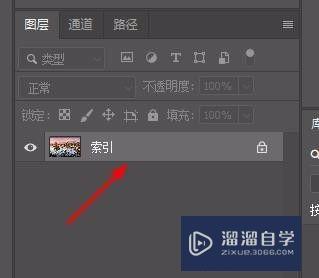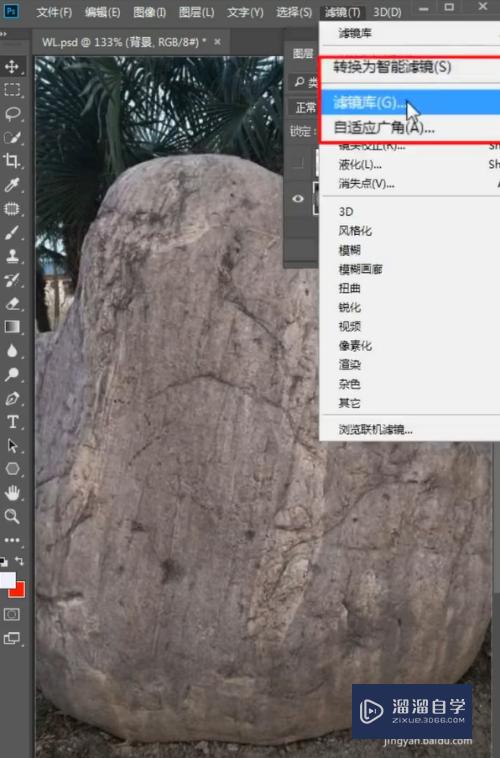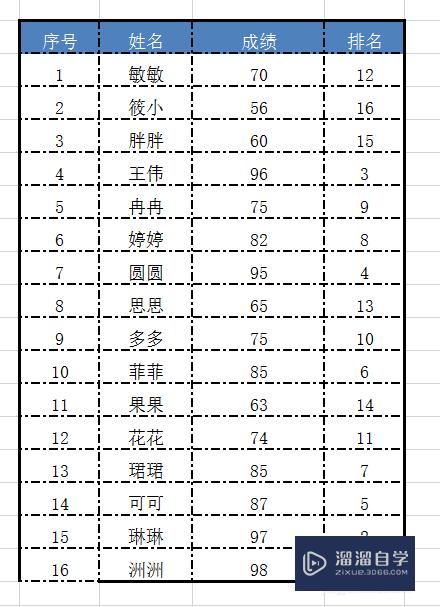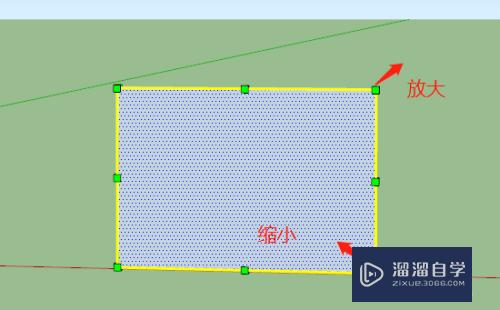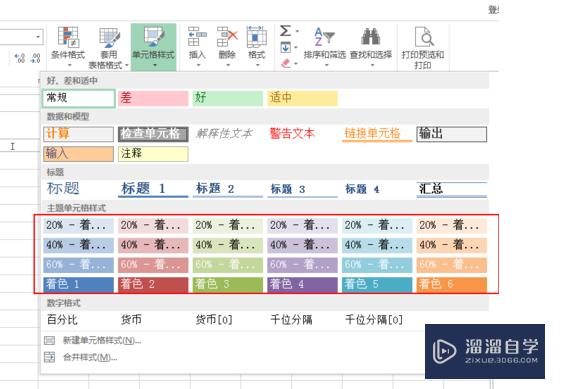CAD打印如何转换彩色或黑色(cad打印如何转换彩色或黑色)优质
CAD是目前比较受欢迎的工程制图建模软件。很多工程图画好之后。经常会需要打印出来使用。但是CAD打印如何转换彩色或黑色?打印的颜色我们需要根据要求来。下面来学习如何设置好颜色吧!
想学习更多的“CAD”教程吗?点击这里前往观看云渲染农场免费课程>>
工具/软件
硬件型号:戴尔灵越15
系统版本:Windows7
所需软件:CAD2010
方法/步骤
第1步
打开“文件”。打开菜单中“页面设置管理器”选项
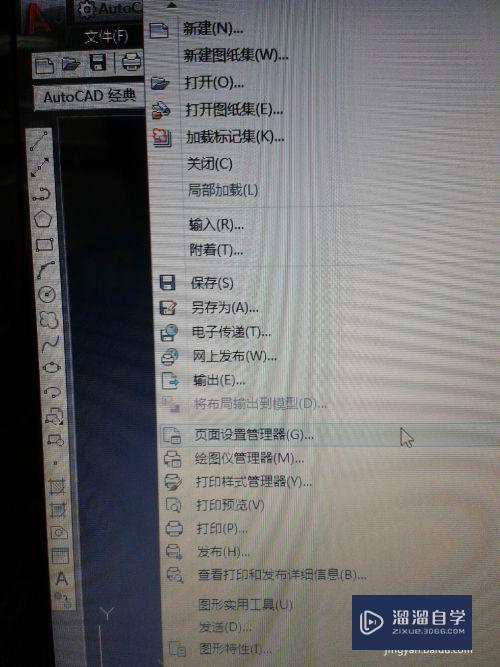
第2步
在 页面设置管理器 窗口。点击“修改”。进入 页面设置-模型 窗口
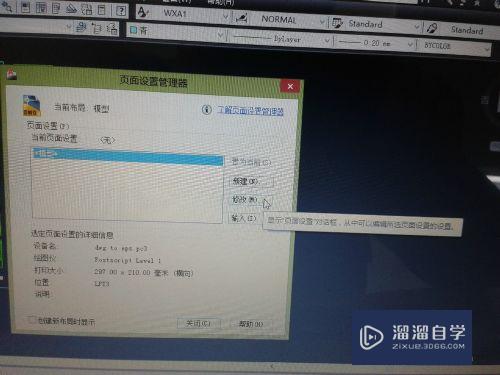
第3步
在“打印样式表”菜单中。选择“acad.ctb",然后打开右侧的”彩色编辑器图标“。进入“打印样式表编辑器”窗口
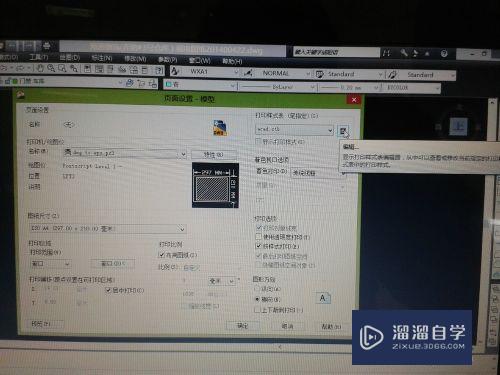
第4步
将“特性——颜色”菜单中的“黑色”改选为“使用对象颜色”。点击“保存并关闭”按钮。点 击页面设置-模型 窗口的“确定”按钮。over。
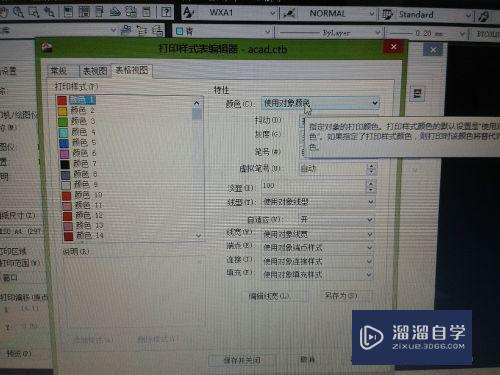
以上关于“CAD打印如何转换彩色或黑色(cad打印如何转换彩色或黑色)”的内容小渲今天就介绍到这里。希望这篇文章能够帮助到小伙伴们解决问题。如果觉得教程不详细的话。可以在本站搜索相关的教程学习哦!
更多精选教程文章推荐
以上是由资深渲染大师 小渲 整理编辑的,如果觉得对你有帮助,可以收藏或分享给身边的人
本文标题:CAD打印如何转换彩色或黑色(cad打印如何转换彩色或黑色)
本文地址:http://www.hszkedu.com/68704.html ,转载请注明来源:云渲染教程网
友情提示:本站内容均为网友发布,并不代表本站立场,如果本站的信息无意侵犯了您的版权,请联系我们及时处理,分享目的仅供大家学习与参考,不代表云渲染农场的立场!
本文地址:http://www.hszkedu.com/68704.html ,转载请注明来源:云渲染教程网
友情提示:本站内容均为网友发布,并不代表本站立场,如果本站的信息无意侵犯了您的版权,请联系我们及时处理,分享目的仅供大家学习与参考,不代表云渲染农场的立场!